ANSYS低频软件常见问题与解答--第二波
2016-09-17 by:CAE仿真在线 来源:互联网
1. Maxwell相关
1.1.建模问题
1.1.1.如何快速调整视图?
问题描述:旋转坐标轴操作后,回不到原来的视图
解决办法:有两个办法
★ 方法一
² 点击菜单View>ModifyAttributes>Orientation List
² 在弹出的Update View Orientation窗口中,双击选择需要的视图
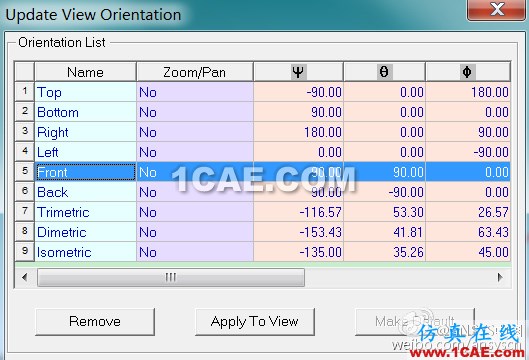
选择视图
★ 方法二
² 点击菜单View>Rotate>RotateModel Center,或者点击工具栏上的旋转图标
² 双击x、y、z轴,以调整相应的正视图、测试图或俯视图
1.1.2.Maxwell如何实现多方向充磁?
问题描述:图中为电励磁同步电机转子冲片示意图,红线代表充磁方向,其中额部沿圆周方向充磁,磁极部分为图示方向充磁。
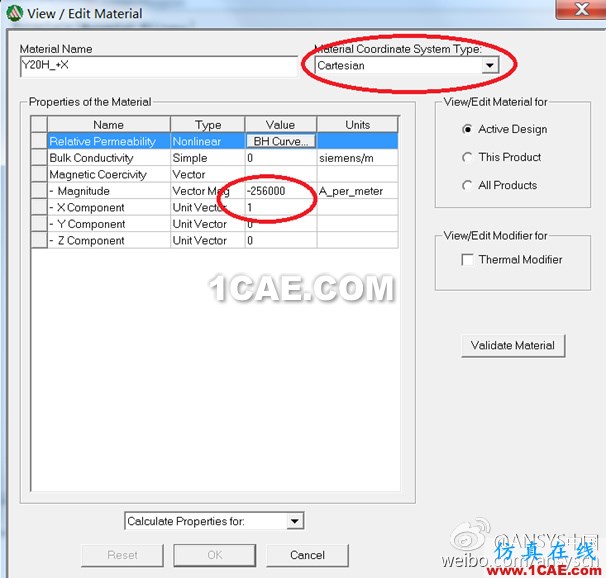
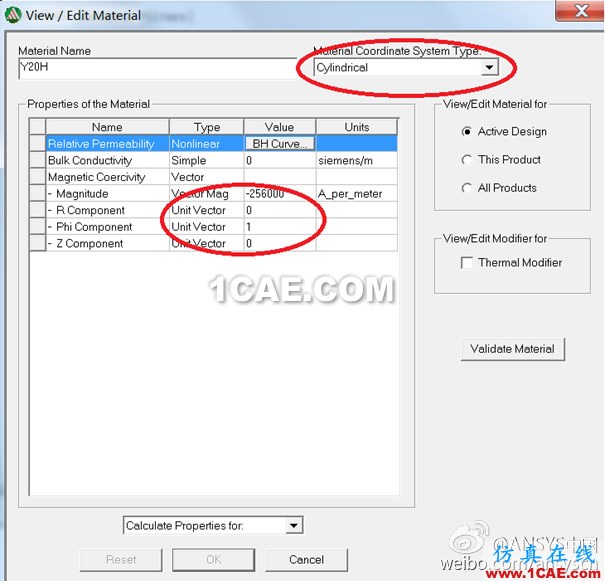
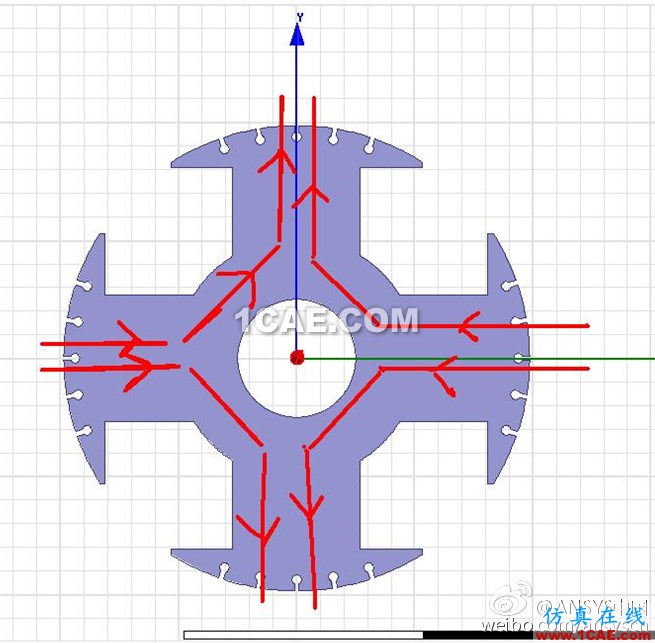
解决方法
要统一定义充磁方向有难度,在逻辑上把转子冲片分为8个部分(以类似的例子示例),不同部分赋予的材料名称相同,但是充磁方向定义不同(以两个不同的充磁方向为例)。
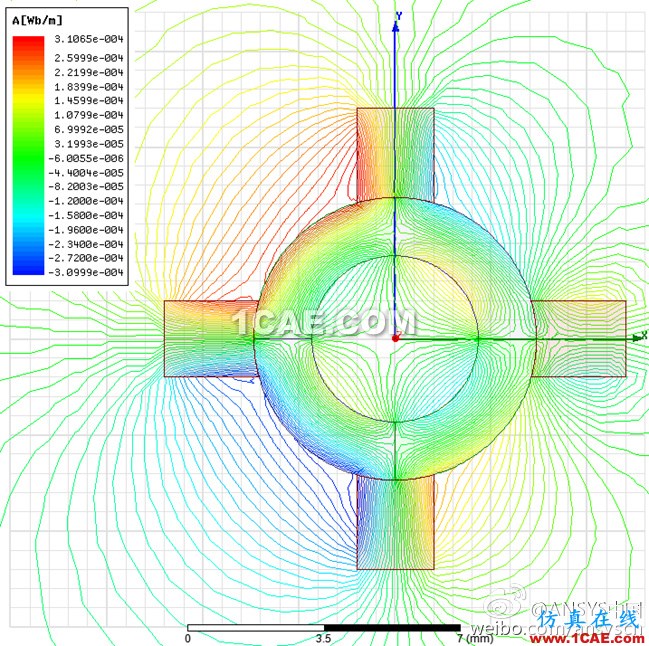
最终得到需要的充磁结果
1.1.3.如何设置Halbach充磁方式?
打开永磁体材料编辑创建窗口
★ 修改坐标系为Cylindrical,如1所示
★ 修改材料属性,如2所示,此处p为极对数
² Unit Vector R: COS(p*PHI)
² Unit Vector Phi: -SIN(p*PHI)
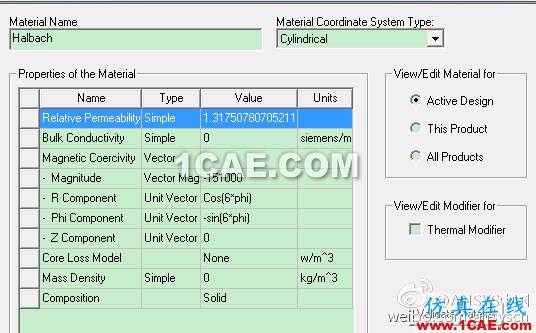
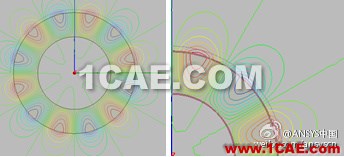

1.1.4.如何对磁滞材料建模?
方法一
★ 步骤一:输入材料的起始磁化曲线
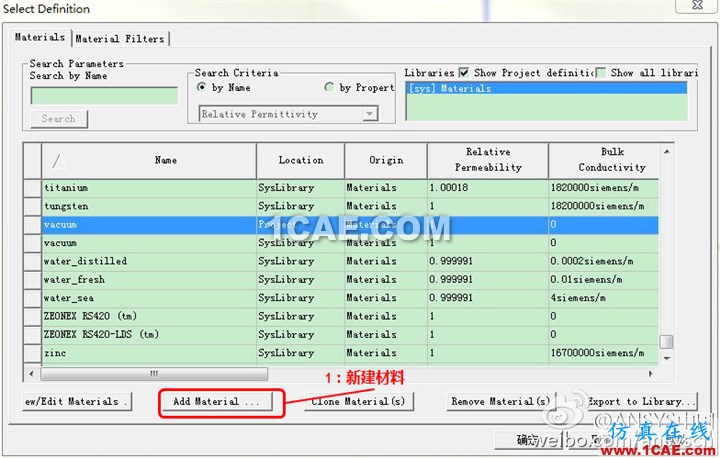
★ 步骤二:设置材料磁化属性
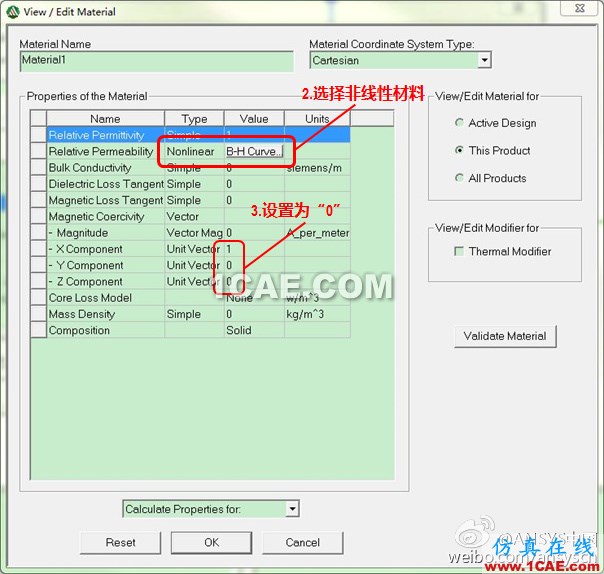
★ 步骤三:添加材料的磁化曲线
方法二
★ 步骤二:输入模型的初始退磁曲线
★ 步骤三:添加模型的退磁曲线
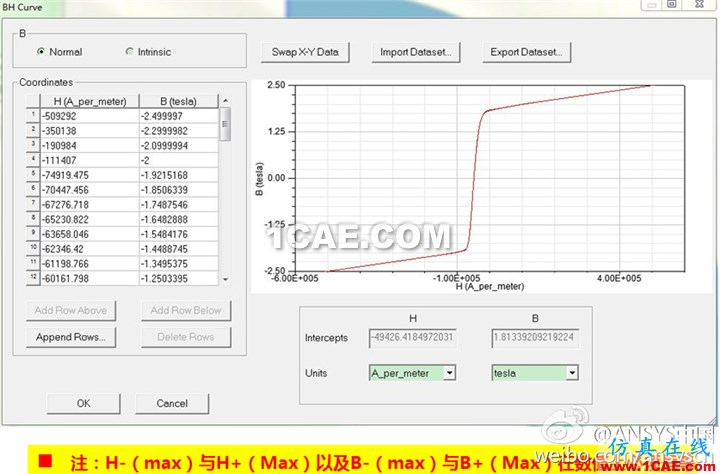
1.1.5.如何Maxwell中把自定义材料生成库文件?
Maxwell中可以自定义材料,并生成库文件后可以供其它用户使用。
打开Maxwell界面,点击菜单Tools>Edit Configured Libraries>Materials,再点击选项Add Material

填写自定义材料名字,并输入材料参数,点击ok
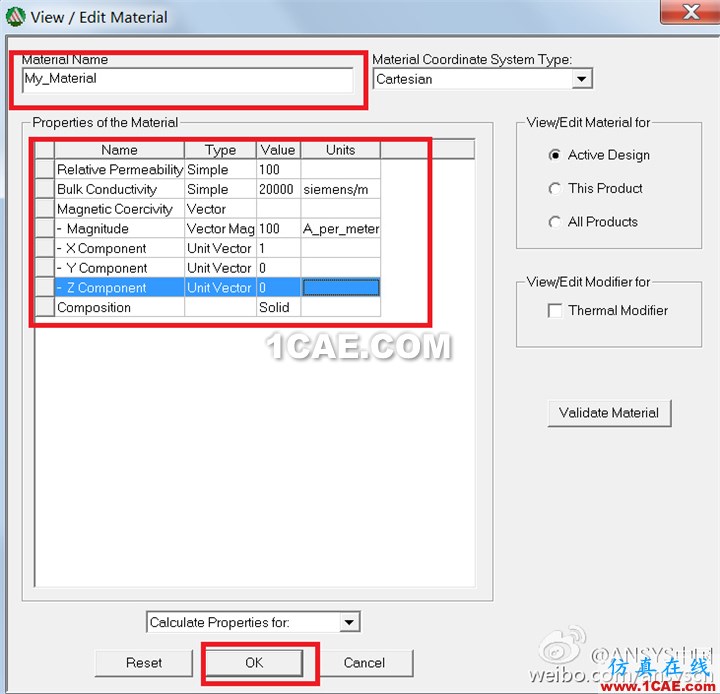
相关标签搜索:ANSYS低频软件常见问题与解答--第二波 Maxwell电磁仿真培训 Maxwell培训课程 Maxwell培训班 Maxwell在线视频 Maxwell教程 Maxwell软件教程 Maxwell资料下载 电机设计仿真 Fluent、CFX流体分析 HFSS电磁分析 Ansys培训 Abaqus培训






